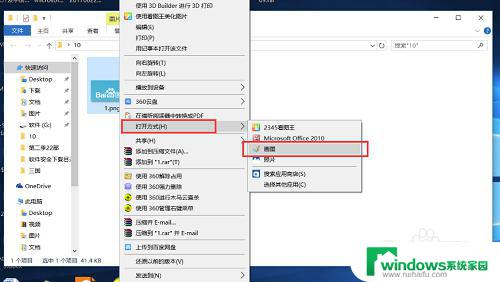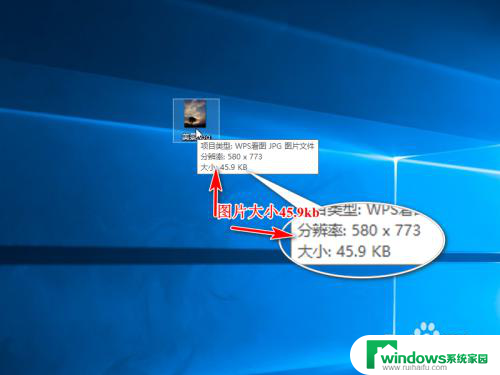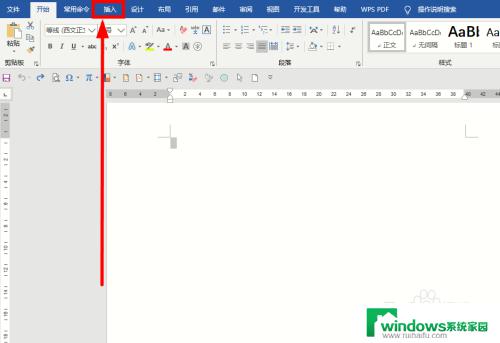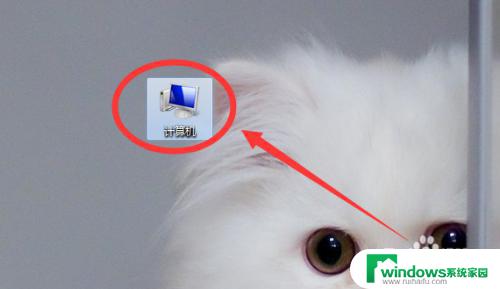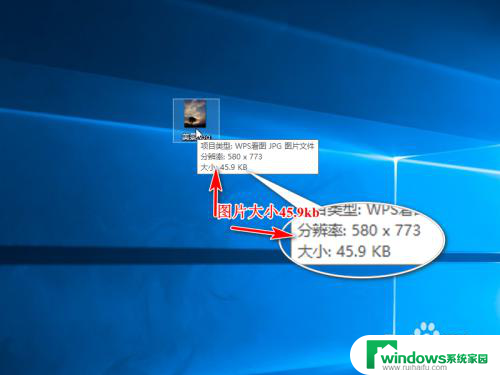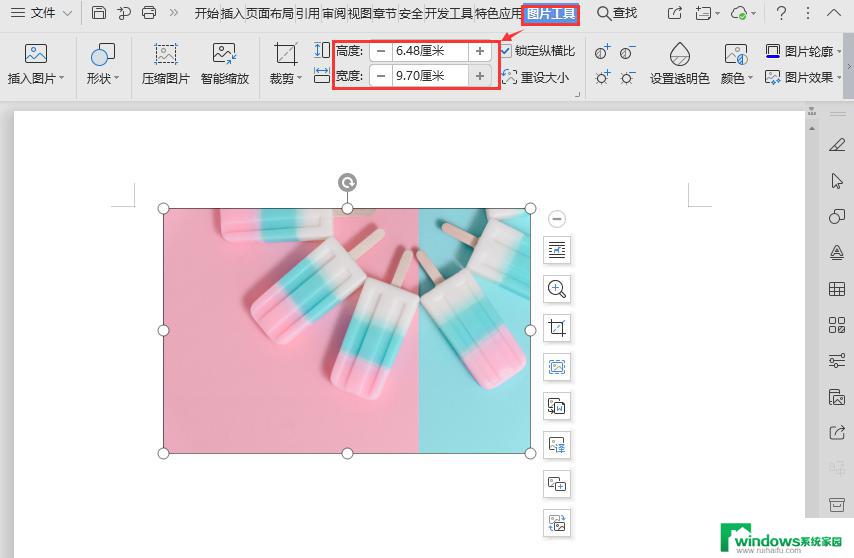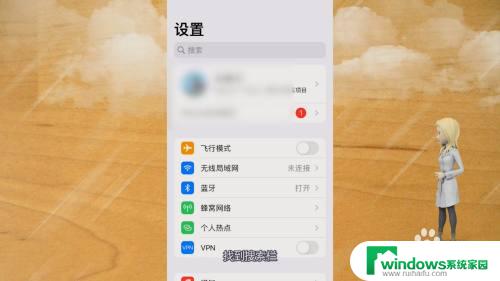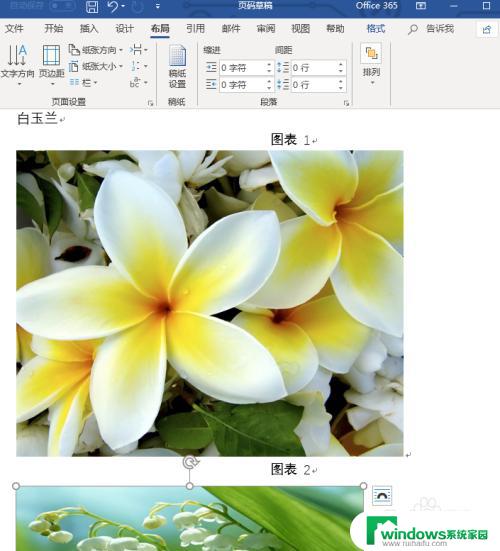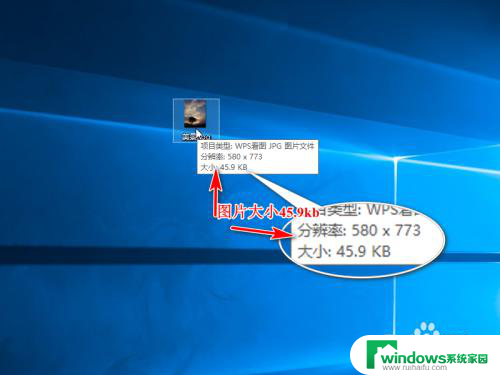电脑截图大小怎么设置?教你一招快速调整大小!
更新时间:2023-08-25 08:45:09作者:xiaoliu
在日常使用电脑时,我们经常需要进行截图的操作,截图也是电脑操作中的重要一环。但是有时候我们为了方便处理或者节省空间,需要对截图的大小进行设置。那么电脑截图大小怎么设置呢?下面将为大家介绍两种简单方法。
具体步骤:
1.第一步:我们首先在桌面中找到我们的图片,可以利用截图工具进行截图。然后保存在桌面。

2.第二步:我们有点点击图片,然后选择编辑,进行图片编辑。
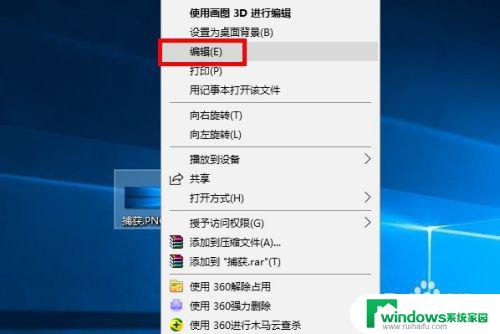
3.第三步:我们点击编辑之后,图片进入编辑状态。我们选择上当的调整图片大小。
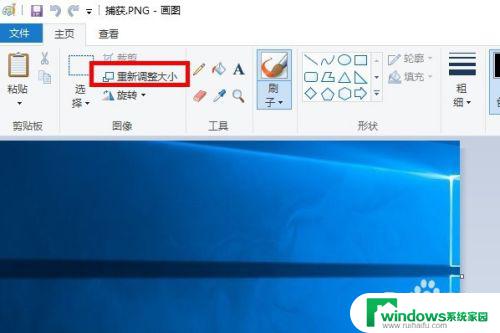
4.第四步:我们可以更改图片长宽的百分百,这样可以让图片的大小发生改变。而比例不发生变化。

5.第五步:最后,我们还可以取消长宽比例限制,对图片的长和宽做自定义设置。
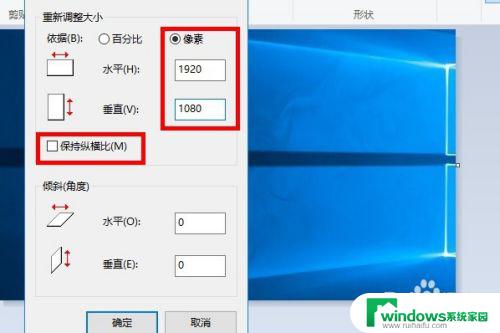
以上是关于如何设置电脑截图大小的全部内容,需要的用户可以按照本文的步骤进行操作,希望本文能对大家有所帮助。